11 min läsning - 11 november 2025

Öka din VPS-prestanda för hög trafik med effektiv resursallokering, nätverksoptimering och avancerade cachningstekniker.
Vill du att din VPS ska hantera hög trafik på ett smidigtsätt? Så här ökar du bandbreddsprestandan utan kostsamma uppgraderingar. Från att välja rätt plan till att finjustera serverinställningarna - den här guiden täcker allt. Viktiga saker att ta med sig:
Dessa steg säkerställer att din VPS kan hantera stora mängder data på ett effektivt sätt och håller dina applikationer snabba och tillförlitliga under trafiktoppar.
Den VPS-plan och nätverksinställning som du väljer är avgörande för att säkerställa att din server kan hantera höga bandbreddskrav. Den här inledande konfigurationen lägger grunden för de avancerade nätverkskonfigurationer och cachningsstrategier som diskuteras senare i den här guiden. Så här anpassar du din VPS-plan till kraven på hög prestanda.
Din servers prestanda beror på att du har rätt blandning av CPU, RAM och lagring som är skräddarsydd för din arbetsbelastning. Till exempel kan en liten blogg behöva endast 2 kärnor och 4 GB RAM, medan en datatung webbplats kan kräva 8+ kärnor och 16 GB RAM.
"Din servers resurser (CPU, RAM, diskutrymme och bandbredd) bör anpassas till kraven på din webbplats eller applikation." - RackNörd
Valet av lagring spelar också en stor roll för bandbreddsprestanda. NVMe-lagring ger t.ex. snabbare läs- och skrivhastigheter jämfört med traditionella hårddiskar, vilket kan förbättra databehandlingen avsevärt.
När det gäller bandbredd handlar det inte bara om mängden, utan även om hastighet och kvalitet. Var försiktig med erbjudanden om "obegränsad" bandbredd, eftersom många leverantörer stryper hastigheterna när användningen når vissa tröskelvärden, till skillnad från FDC Servers.
För att fastställa dina behov bör du övervaka din nuvarande resursanvändning under minst en vecka. Fokusera på tider med hög användning snarare än genomsnitt. Om din CPU-användning regelbundet överstiger 80% under hektiska perioder eller om din RAM-användning ligger över 75% är det dags att uppgradera dina resurser för att hantera bandbreddsintensiva uppgifter effektivt.
Närheten spelar roll när det gäller serverprestanda. Ju längre bort din server är från dina användare, desto längre tid tar det för data att färdas, vilket ökar latensen. Till exempel kan en användare i New York som får åtkomst till en server i Los Angeles uppleva cirka 70 millisekunders latens, vilket kan påverka användarupplevelsen.
Intressant nog kan en måttligt konfigurerad server som ligger bara 100 miles från dina användare överträffa en kraftfullare server som ligger 2 000 miles bort, särskilt för realtidsapplikationer.
Börja med att analysera dina trafikmönster. Använd analysverktyg för att avgöra var de flesta av dina användare befinner sig. Om majoriteten finns på östkusten kommer ett datacenter i Virginia eller New York att ge bättre prestanda än ett i en avlägsen region.
För globala applikationer bör du överväga att sprida din infrastruktur över flera datacenter. Kombinera detta med lastbalansering och CDN (Content Delivery Network) för att säkerställa snabb prestanda för användare över hela världen.
Datacenter i stora internetnav som Ashburn, Amsterdam eller Chicago har ofta överlägsen nätverksinfrastruktur och konnektivitet jämfört med datacenter i mindre städer, även om de senare ligger geografiskt närmare vissa användare.
Hastigheten på ditt nätverksgränssnitt har en direkt inverkan på din servers bandbreddskapacitet. Till exempel kan en 1 Gbps-anslutning teoretiskt hantera upp till 125 MB/s dataöverföring, men i verkligheten når prestandan vanligtvis bara 70-80% av detta på grund av protokollöverhead och nätverksförhållanden.
Om dina applikationer innefattar överföring av stora filer, strömmande video eller högupplösta bilder till många användare samtidigt kan en uppgradering till 10 Gbps- eller till och med 100 Gbps-gränssnitt göra en märkbar skillnad.
Men hastighet är inte allt - konfigurationen spelar också en viktig roll. Många standardinställningar för nätverksgränssnitt är utformade för kompatibilitet, inte prestanda, vilket kan leda till att potentiell genomströmning inte utnyttjas. Här är några tips för att optimera din installation:
Slutligen bör du testa nätverksgränssnittets prestanda med hjälp av verktyg som iperf3. Då får du konkreta data om nätverkets faktiska genomströmning under olika förhållanden, vilket hjälper dig att identifiera områden där förbättringar kan göras. Tänk på att för att testa supersnabb genomströmning (mer än 10 Gbps i allmänhet) måste du ansluta till en server som kan hantera detta, eller använda flera trådar till olika servrar för att driva anslutningar som tillåter superhög bandbredd.
När hårdvaran är optimerad kan du gå vidare med att finjustera serverns nätverksinställningar för ännu bättre prestanda.
Nu när hårdvaran är klar är nästa steg att finjustera serverns nätverksinställningar. Dessa justeringar kan göra stor skillnad i hur din VPS hanterar nätverkstrafik, vilket förbättrar bandbredden och det övergripande dataflödet. Genom att optimera dessa inställningar skapar du förutsättningar för ännu bättre resultat när du går vidare till strategier för cachelagring och leverans.
TCP/IP-stacken på din server hanterar hur data färdas över ditt nätverk. Standardkonfigurationerna är ofta konservativt inställda, vilket innebär att det finns utrymme för förbättringar. Genom att göra några få ändringar kan du öka dataflödet avsevärt.
En viktig justering är TCP-fönsterskalning, som styr hur mycket data som kan skickas innan man väntar på en bekräftelse. För att aktivera automatisk fönsterskalning på Linux, uppdatera filen /etc/sysctl.conf med följande:
net.core.rmem_max = 134217728 net.core.wmem_max = 134217728 net.ipv4.tcp_rmem = 4096 16384 134217728 net.ipv4.tcp_wmem = 4096 65536 134217728
Med dessa inställningar ökar buffertstorleken till 128 MB, vilket gör att servern kan hantera större dataöverföringar mer effektivt.
Ett annat kritiskt område är algoritmer för överbelastningskontroll. Googles BBR-algoritm (Bottleneck Bandwidth and Round-trip propagation time) överträffar ofta den kubiska standardinställningen, särskilt för anslutningar med hög bandbredd. Lägg till följande rader i sysctl-konfigurationen för att aktivera BBR:
net.core.default_qdisc = fq net.ipv4.tcp_congestion_control = bbr
Du bör också överväga att aktivera TCP fast open, som snabbar upp anslutningstiderna genom att skicka data under den inledande handskakningen. Du kan aktivera det genom att lägga till den här raden i sysctl-konfigurationen:
net.ipv4.tcp_fastopen = 3
När du har gjort dessa ändringar ska du tillämpa dem med sysctl -p och starta om servern för att se till att allt fungerar som det ska.
Att optimera brandväggen är lika viktigt som att justera protokollen. En dåligt konfigurerad brandvägg kan sakta ner trafiken, medan en effektiv brandvägg skyddar din server utan att skapa flaskhalsar.
"En VPS med korrekta säkerhetsinställningar skyddar inte bara mot attacker - den säkerställer också att systemresurserna inte förbrukas i onödan av skadlig aktivitet." - RackNörd
Börja med att strömlinjeforma dina brandväggsregler. Granska din nuvarande regeluppsättning, ta bort överflödiga eller föråldrade poster och fokusera på att minimera overhead för paketinspektion. Varje onödig regel ökar bearbetningstiden, vilket kan sakta ner applikationer med hög trafik.
Du kan också använda trafikformning för att prioritera kritiska data. Du kan till exempel prioritera HTTP/HTTPS-trafik på portarna 80 och 443 framför mindre viktiga tjänster. Verktyg som ConfigServer Security & Firewall (CSF) är särskilt användbara för VPS-installationer, eftersom de balanserar prestanda med säkerhet genom att effektivt hantera legitim trafik samtidigt som de blockerar hot.
Ett annat område som bör optimeras är anslutningsspårning. Om din server hanterar många samtidiga anslutningar kan du genom att öka storleken på tabellen för anslutningsspårning och justera timeout-värdena förhindra prestandaproblem som orsakas av inaktuella anslutningar.
Regelbundet underhåll är viktigt. Kontrollera brandväggsloggarna en gång i månaden för att identifiera sällan använda regler och avgöra om de fortfarande behövs. En mer slimmad regeluppsättning förbättrar inte bara hastigheten utan gör också felsökningen enklare.
Varje tjänst som körs på din VPS använder systemresurser, även om den är inaktiv. Dessa processer konkurrerar om CPU, minne och bandbredd som bättre kan allokeras till dina huvudapplikationer. Om du inaktiverar onödiga tjänster frigörs dessa resurser och du kan upprätthålla optimal nätverksprestanda.
Börja med att granska nätverkstjänsterna. Använd netstat -tulpn för att lista alla tjänster som lyssnar på nätverksportar. Du kommer sannolikt att hitta några som du inte behöver, t.ex. FTP, e-postservrar eller fjärranslutningar till databaser. Om du inaktiverar dessa tjänster minskar du resursförbrukningen och täpper till potentiella säkerhetsluckor.
Du bör också titta på oanvända protokoll. Om du t.ex. inte använder IPv6 kan du spara minne och minska bearbetningen av nätverksstacken genom att inaktivera det. På samma sätt kan föråldrade protokoll som AppleTalk eller IPX, som sällan behövs idag, stängas av för att frigöra resurser.
På de flesta Linux-system kan du köra systemctl list-unit-files --type=service för att se alla tillgängliga tjänster. Inaktivera onödiga tjänster med:
systemctl disable servicename
Gör ändringarna en i taget och testa dina applikationer efter varje justering för att säkerställa att allt fortsätter att fungera som förväntat.
"Bandbreddsoptimering inom cybersäkerhet och antivirus avser processen att hantera och optimera nätverksresurser för att säkerställa att datatrafiken överförs och tas emot på ett effektivt sätt, samtidigt som flaskhalsar och kostnader minskas. Detta innebär att man använder olika tekniker som komprimering, cachning och trafikformning för att förbättra nätverksprestanda och öka säkerheten." - ReasonLabs Cyber
När nätverksinställningarna har finjusterats är det dags att använda cachelagring och CDN för att minska latensen ytterligare. Caching lagrar ofta använt innehåll närmare användarna, vilket påskyndar dataöverföringen och minskar serverbelastningen.
Cachelagringsverktyg som Varnish, Redis och Memcached kan öka webbplatsens prestanda avsevärt genom att hålla populära data lättillgängliga.
Varnish: Detta verktyg fungerar som ett mellanlager mellan användare och din webbserver och cachar hela webbsidor. När en cachelagrad sida begärs levererar Varnish den direkt utan att involvera din backend-server. Så här installerar du Varnish på Ubuntu:
sudo apt update sudo apt install varnish
Efter installationen konfigurerar du den genom att redigera /etc/varnish/default.vcl så att den pekar på din webbserver:
backend default { .host = "127.0.0.1"; .port = "8080"; }
Redis: Redis är perfekt för att cachelagra databasfrågor och sessionsdata och lagrar ofta använda databasresultat i minnet. Installera det med:
sudo apt install redis-server
Memcached: Memcached är ett enklare alternativ jämfört med Redis och är perfekt för att lagra användarsessioner, API-svar och annan tillfällig data.
Squid: En cachningsproxy som optimerar leverans av webbinnehåll samtidigt som bandbreddsanvändningen minskas. Den hanterar HTTP-, HTTPS- och FTP-trafik på ett effektivt sätt.
Varje verktyg har sina styrkor. Använd Varnish för helsidescachning, Redis för komplexa datastrukturer och Memcached för enkel lagring av nyckelvärden.
Din webbserver spelar också en viktig roll i cachelagringen. Både Nginx och Apache erbjuder robusta cachningsfunktioner när de är korrekt konfigurerade.
Nginx Proxy Caching: Lägg till följande direktiv i din konfiguration för att aktivera proxy-cachelagring:
proxy_cache_path /var/cache/nginx levels=1:2 keys_zone=my_cache:10m max_size=10g inactive=60m use_temp_path=off; location / { proxy_cache my_cache; proxy_cache_valid 200 302 10m; proxy_cache_valid 404 1m; proxy_pass http://backend; }
Komprimering: Aktivera gzip för att minska bandbreddsanvändningen:
gzip on; gzip_comp_level 6; gzip_types text/plain text/css application/json application/javascript text/xml application/xml application/xml+rss text/javascript;
För ännu bättre resultat kan du överväga Brotli, som uppnår högre komprimeringsgrad än gzip. Installera Brotli-modulen och konfigurera den så här:
brotli on; brotli_comp_level 6; brotli_types text/plain text/css application/json application/javascript text/xml application/xml application/xml application/xml+rss text/javascript;
Browser Caching: För att minimera upprepade förfrågningar om statiska tillgångar, ställ in caching-rubriker:
location ~* \.(jpg|jpeg|png|gif|ico|css|js)$ { expires 1y; add_header Cache-Control "public, immutable"; }
Den här inställningen gör att webbläsare kan cacha bilder, CSS- och JavaScript-filer i upp till ett år, vilket minskar onödiga serverförfrågningar.
Cachelagring är kraftfullt, men om du kombinerar det med ett CDN tar du prestandan till nästa nivå. CDN:er distribuerar dina statiska filer - som bilder, CSS och JavaScript - över ett globalt nätverk av servrar. Detta säkerställer att användarna får innehåll från den server som är närmast deras plats, vilket minskar latensen och minskar belastningen på din huvudserver.
"Du kan också använda CDN-nätverk (Content Delivery Networks) för att förbättra webbplatsens laddningstider och minska användningen av serverresurser." - David Beroff
Populära CDN-leverantörer inkluderar Cloudflare, Akamai, BunnyCDN, Fastly och naturligtvis FDC:s eget CDN. Att konfigurera ett CDN är vanligtvis enkelt. De flesta leverantörer erbjuder en anpassad domän eller underdomän för dina statiska tillgångar. När den är konfigurerad kommer din webbplats att ladda dessa tillgångar från CDN istället för din primära server.
CDN:er kommer också med extra förmåner som DDoS-skydd, SSL-terminering och automatisk bildoptimering. Under trafiktoppar kan ett CDN vara skillnaden mellan en smidig användarupplevelse och en krasch på webbplatsen.
"Slutligen bör du överväga ett CDN (Content Delivery Network) för att avlasta trafiken och förbättra laddningstiderna, vilket förbättrar den övergripande VPS-prestandan och tillförlitligheten." - Chris Worner
Med cachelagring och CDN på plats är du redo att fokusera på att finjustera inställningarna för webbserver och protokoll för optimal genomströmning.
Att finjustera webbserverns konfiguration och uppgradera till moderna protokoll kan förbättra bandbreddsprestandan avsevärt. Dessa justeringar bygger på tidigare nätverks- och cachningsstrategier för att säkerställa att din server fungerar med högsta effektivitet.
När du har optimerat cachelagringen kan du uppgradera dina anslutningsprotokoll ytterligare förbättra dataöverföringshastigheterna. Att gå från HTTP/1.1 till HTTP/2 eller HTTP/3 kan göra en märkbar skillnad.
Varför just HTTP/2? Det introducerar multiplexering, vilket gör att flera filer kan skickas över en enda anslutning. Detta eliminerar behovet av separata anslutningar för varje begäran, vilket påskyndar laddningstiderna. Så här aktiverar du HTTP/2:
Nginx: Lägg till den här raden i serverblocket:
listen 443 ssl http2;
Apache: Först aktiverar du HTTP/2-modulen:
sudo a2enmod http2
Lägg sedan till detta i din virtuella värdkonfiguration:
Protokoll h2 http/1.1
Vad sägs om HTTP/3? HTTP/3 använder QUIC i stället för TCP, vilket förbättrar prestandan i opålitliga nätverk. För att aktivera HTTP/3 i Nginx använder du följande inställningar:
listen 443 quic reuseport; add_header Alt-Svc 'h3=":443"; ma=86400';
Kombinera dessa protokolluppgraderingar med SSL/TLS-optimering. Använd moderna chiffersviter och aktivera återupptagande av sessioner för att minska omkostnaderna för säkra anslutningar.
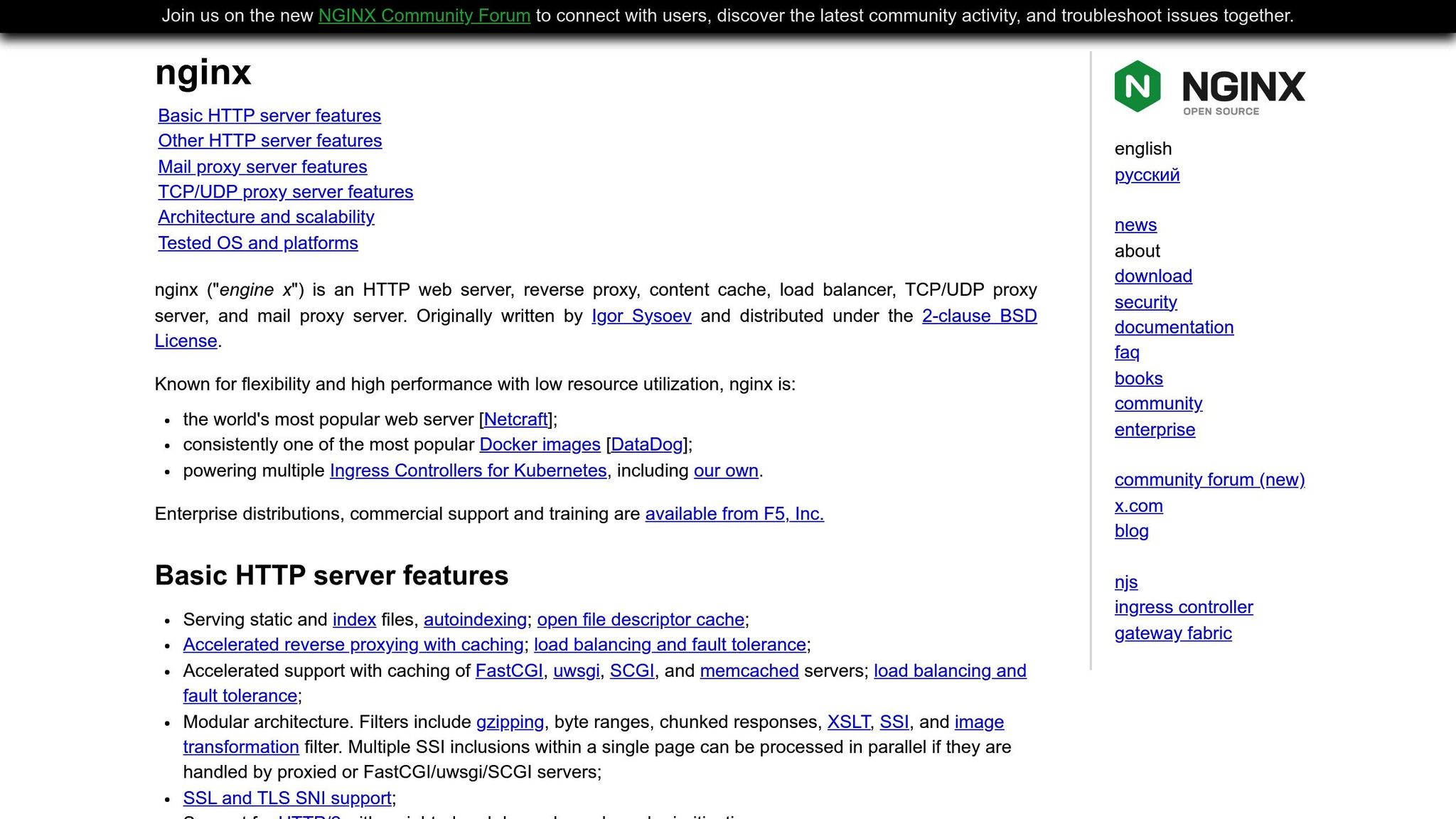
Både Nginx och Apache kan hantera hög trafik på ett effektivt sätt om de är korrekt konfigurerade. Medan Nginx ofta föredras för sin hastighet, kan Apache också optimeras för att fungera bra.
För Nginx kan du justera dessa inställningar i filen nginx.conf:
worker_processes auto; worker_connections 4096; keepalive_timeout 30; keepalive_requests 1000; # Buffertinställningar client_body_buffer_size 128k; client_max_body_size 10m; client_header_buffer_size 1k; large_client_header_buffers 4 4k; output_buffers 1 32k; postpone_output 1460;
worker_processes justerasautomatiskt för att matcha dina CPU-kärnor.worker_connections 4096 gör att varje arbetare kan hantera fler anslutningar. Justera dessa baserat på serverns tillgängliga RAM-minne.För Apache ändrar du dessa parametrar i din konfiguration:
ServerLimit 16 MaxRequestWorkers 400 ThreadsPerChild 25 ThreadLimit 64
Dessa inställningar hjälper till att förhindra överbelastning av servern vid hög trafikbelastning.
Aktivera dessutom komprimering för att minska filstorleken och påskynda leveransen:
Nginx:
gzip_vary on; gzip_proxied any; gzip_min_length 1024;
Apache: deflate_module
LoadModule deflate_module modules/mod_deflate.so SetOutputFilter DEFLATE
Effektiv leverans av filer och tillgångar kan kraftigt minska bandbreddsanvändningen och serverbelastningen. Börja med att minimera filstorleken och minska antalet förfrågningar som servern bearbetar.
Minska HTML, CSS och JavaScript: Använd verktyg som UglifyJS eller Googles PageSpeed Insights för att ta bort onödig kod och komprimera filer.
Optimera bilder: Byt till moderna format som WebP eller AVIF, som är 25-35% mindre än JPEG. Aktivera "lazy loading" för att säkerställa att bilder bara skickas när de behövs. För Nginx, konfigurera WebP-stöd:
location ~* \.(jpe?g|png)$ { add_header Vary Accept; try_files $uri$webp_suffix $uri =404; }
Använd det inbyggda HTML-attributet för latladdning:
<img src="image.jpg" loading="lazy" alt="Beskrivning">
Bunta ihopfiler: Kombinera flera CSS- och JavaScript-filer för att minska HTTP-förfrågningar.
Strömlinjeforma plugins ochskript: Ta bort oanvända plugins och skript för att minimera overhead.
När dessa optimeringar är på plats kan verktyg som GTmetrix hjälpa dig att mäta laddningstider och identifiera områden för ytterligare förbättringar. Genom att kombinera dessa uppgraderingar av server och protokoll säkerställer du att din server är redo att hantera höga bandbreddskrav på ett effektivt sätt.
När du har implementerat serverjusteringar och protokolluppgraderingar slutar inte arbetet där. För att din VPS ska fungera smidigt och leverera hög bandbredd är kontinuerlig övervakning avgörande. Utan den kan problem smyga sig på och orsaka nedgångar eller avbrott. Genom att använda rätt verktyg och regelbundet testa kan du upptäcka problem tidigt och se till att allt förblir på rätt spår.
Här är en närmare titt på några viktiga verktyg och tekniker för att hålla din server i schack.
Det finns flera verktyg du kan använda för att mäta och analysera ditt nätverks prestanda:
iperf3 -s och anslut sedan från testmaskinen med iperf3 -c your-server-ip -t 30. Detta kör ett 30-sekunders test för att visa din faktiska genomströmning. För en mer realistisk simulering av trafiken kan du lägga till -P 4 för att köra fyra parallella strömmar.sudo apt install iftop och kör sedan sudo iftop -i eth0 för att övervaka live-trafik på ditt primära nätverksgränssnitt.curl -w "@curl-format.txt" -o /dev/null -s "http://your-site.com" och en anpassad formatfil för att spåra mätvärden som DNS-uppslagstid, anslutningstid och total överföringstid.nload eth0 för att få en snabb överblick över dina aktuella trafikmönster och upptäcka tider med hög användning.För att ligga steget före potentiella problem är verktyg för realtidsövervakning ett måste. De ger dig en konstant överblick över serverns prestanda och kan varna dig för problem innan de eskalerar.
av bash &lt;(curl -Ss https://my-netdata.io/kickstart.sh). När det är igång kan du få tillgång till live-grafer på port 19999, som täcker allt från CPU- och minnesanvändning till disk-I/O och nätverksprestanda. Du kan också konfigurera varningar genom att redigera /etc/netdata/health_alarm_notify.conf för att få meddelanden när bandbreddsanvändningen passerar vissa tröskelvärden.node_exporter, medan Grafana låter dig skapa anpassade instrumentpaneler. Börja med att ladda ner node_exporter med wget https://github.com/prometheus/node_exporter/releases/download/v1.6.1/node_exporter-1.6.1.linux-amd64.tar.gz och konfigurera den så att den exponerar mätvärden på port 9100. Lägg sedan till din server i konfigurationsfilen prometheus.yml och använd Grafana för att visualisera data som bandbreddsanvändning, felfrekvenser och anslutningsantal. Prometheus kan också skicka varningar när prestandan sjunker eller användningen närmar sig dina gränser.htop för att få en detaljerad bild av systemresursanvändningen eller iostat -x 1 för att övervaka diskens I/O-prestanda i realtid.Övervakning är avgörande, men det är lika viktigt att testa hur din server hanterar trafik. Regelbundna belastningstester hjälper dig att förstå serverns gränser och förbereder dig för framtida tillväxt.
av ab -n 10000 -c 100 http://your-site.com/.wrk -t12 -c400 -d30s http://your-site.com/ för att simulera 400 samtidiga anslutningar under 30 sekunder med 12 trådar.siege -c 50 -t 2M -f urls.txt för att simulera att 50 användare surfar i 2 minuter.För att hålla saker konsekventa kan du schemalägga automatiserade belastningstester under lågtrafik med hjälp av cron-jobb. Skriv ett skript för att köra det valda verktyget och logga resultaten, jämför sedan dessa mätvärden över tid för att spåra trender eller mäta effekten av de senaste optimeringarna.
När du kör belastningstester ska du övervaka serverns resurser med verktyg som htop eller din övervakningskonfiguration. Leta efter spikar i CPU-användning, minnesbrist eller flaskhalsar i nätverket. Dessa observationer kan peka ut områden som behöver förbättras när du skalar.
Slutligen ska du dokumentera dina belastningstestresultat och upprätta baslinjemätvärden. Spåra förändringar som förfrågningar per sekund, svarstider och resursanvändning efter varje optimering. Dessa data kommer att vägleda dina framtida ansträngningar och hjälpa dig att bestämma när det är dags att uppgradera dina VPS-resurser.
För att få ut mesta möjliga av din VPS för hög bandbreddsgenomströmning krävs en kombination av genomtänkt serverkonfiguration och löpande justeringar. Från att välja rätt maskinvara och nätverksgränssnitt till att finjustera TCP/IP-inställningar och utnyttja avancerade cachelagringsverktyg bidrar varje steg till att bygga ett högpresterande system. Dessa förbättringar kompletterar tidigare insatser inom konfiguration och cachelagring för att maximera din VPS-potential.
Börja med att välja en VPS-plan som erbjuder tillräckligt med CPU, RAM och lagring för att förhindra flaskhalsar. Tänk också på var servern ska placeras - om du placerar den närmare användarna genom att välja rätt datacenter kan du minska latensen och öka prestandan avsevärt.
Finjustera TCP/IP-inställningarna och inaktivera onödiga tjänster för att säkerställa ett jämnare dataflöde. Kombinera dessa justeringar med moderna protokoll som HTTP/2 och HTTP/3, som hanterar flera samtidiga förfrågningar mer effektivt än äldre protokoll.
Cachelagring är en annan sak som förändrar spelplanen. Oavsett om du använder Redis för databasfrågor, ställer in Nginx proxy-cache eller integrerar ett CDN för global innehållsleverans, minskar dessa lösningar belastningen på din server samtidigt som svarstiderna för användarna blir snabbare.
När optimeringarna är på plats är övervakning och testning avgörande för att säkerställa att de ger mätbara förbättringar. Verktyg som iperf3 kan utvärdera kapaciteten för rå bandbredd, medan övervakningsplattformar som Netdata eller Prometheus ger insikter om serverns pågående prestandatrender. Regelbundna belastningstester med verktyg som Apache Bench eller wrk hjälper dig att identifiera serverns gränser och planera för framtida tillväxt. Använd dessa data för att förfina din installation och se till att din VPS fungerar smidigt.
När din trafik skalar och kraven ökar kan även en finjusterad VPS så småningom nå sina gränser. Leverantörer som FDC Servers erbjuder VPS-planer från 6,99 USD/månad, med EPYC-processorer, NVMe-lagring och obegränsad bandbredd, med driftsättningar tillgängliga på över 70 globala platser. Detta gör det enklare att uppgradera utan att det kostar skjortan.
När du väljer en VPS-plan är det viktigt att matcha planen med de specifika kraven på din webbplats eller applikation. Viktiga faktorer att utvärdera är CPU-kraft, RAM-minne, lagringskapacitet och bandbredd, som alla bör anpassas till storleken och komplexiteten på din arbetsbelastning.
För webbplatser med mycket trafik eller applikationer som kräver omfattande databehandling bör du leta efter abonnemang som erbjuder flera CPU-kärnor, gott om minne och tillräcklig bandbredd för att hantera perioder med hög användning utan problem. Om din arbetsbelastning innebär överföring av stora filer ska du se till att VPS:en har tillräckligt med diskutrymme och erbjuder snabba nätverkshastigheter för smidig datahantering.
Håll ett öga på din resursanvändning regelbundet för att se till att din VPS fortsätter att uppfylla dina behov. Var beredd att uppgradera om din trafik eller arbetsbelastning växer bortom den nuvarande planens kapacitet.
HTTP/2 och HTTP/3 är båda utformade för att göra webben snabbare, men de närmar sig dataöverföring på mycket olika sätt. HTTP/2 förlitar sig på TCP (Transmission Control Protocol), som säkerställer att data levereras korrekt och i rätt ordning. Men om ett paket förloras under överföringen väntar TCP på att det ska skickas på nytt, vilket kan orsaka förseningar. HTTP/3, å andra sidan, bygger på QUIC, ett nyare protokoll som använder UDP (User Datagram Protocol). Med QUIC hanteras paketförlust mer effektivt, vilket minskar fördröjningar och snabbar upp anslutningar.
För VPS-konfigurationer kan HTTP/3 vara en game-changer - särskilt för webbplatser eller applikationer med hög trafik. Det ger snabbare sidladdningar och bättre respons, särskilt i situationer där latens eller paketförlust är ett problem. Med detta sagt är HTTP/2 fortfarande en stark prestanda och stöds allmänt av servrar och webbläsare. Om du vill få ut mesta möjliga av din VPS kan det vara smart att aktivera HTTP/3, förutsatt att din serverprogramvara (som Nginx) och användarnas webbläsare är kompatibla. Den här uppgraderingen kan göra en märkbar skillnad för datatunga arbetsbelastningar och förbättra den övergripande användarupplevelsen.
Att hålla ett öga på din VPS-prestanda är nyckeln till att säkerställa att din server fungerar smidigt och kan hantera krävande applikationer eller trafiktoppar. Regelbunden övervakning hjälper dig att fånga upp och åtgärda problem som nätverkssaktningar, resursöveranvändning eller felkonfigurationer innan de börjar påverka serverns effektivitet.
Verktyg som Netdata, Nagios och Zabbix är utmärkta alternativ för detta. De erbjuder realtidsdata om kritiska servermått som CPU-användning, minnesförbrukning, disk-I/O och nätverksaktivitet. Med dessa insikter kan du göra snabba justeringar för att se till att din server presterar som bäst.
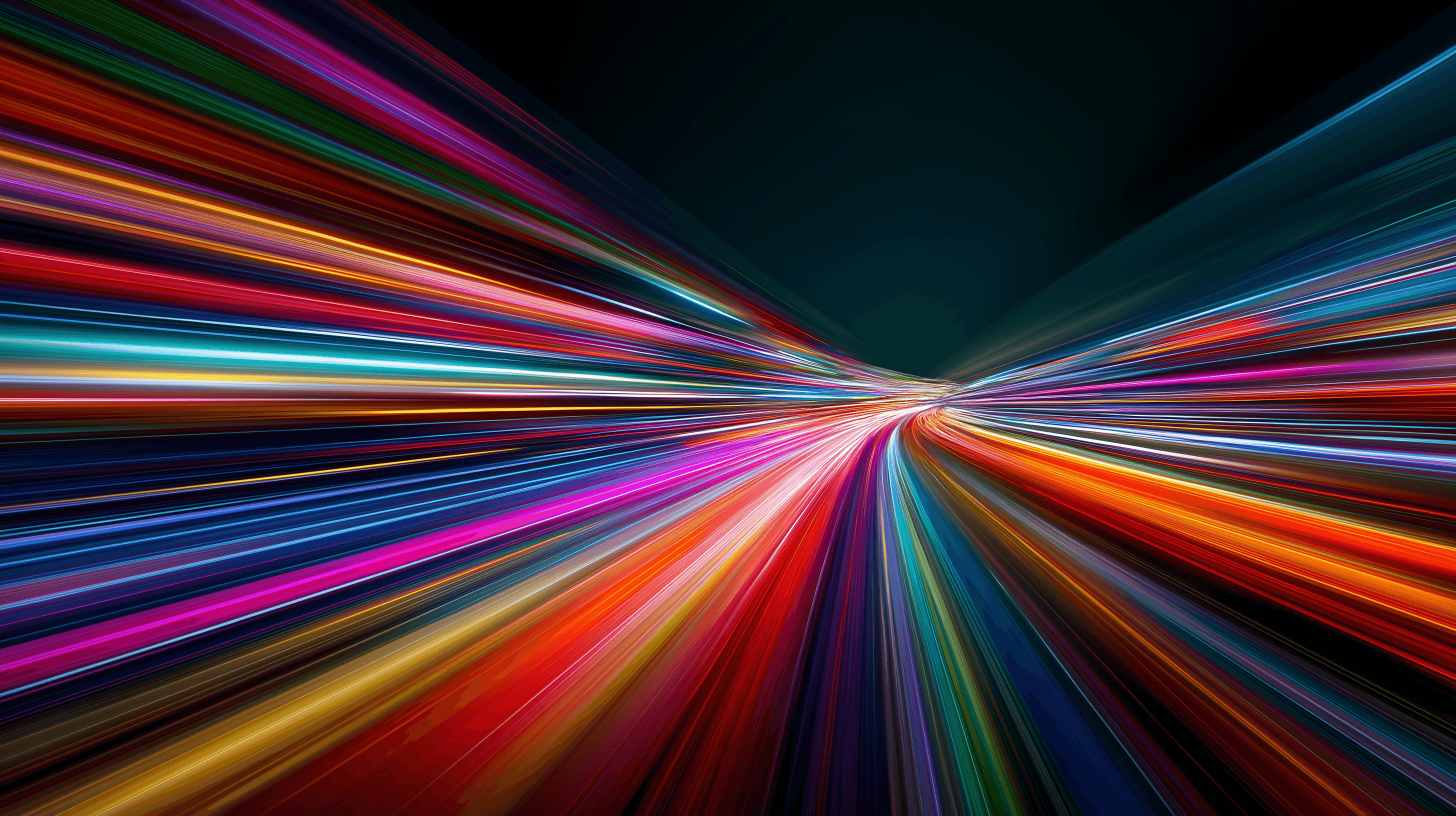
Lär dig hur du installerar och konfigurerar Redis på en VPS för optimal prestanda, säkerhet och hantering i dina applikationer.
9 min läsning - 7 januari 2026
12 min läsning - 28 november 2025

Flexibla alternativ
Global räckvidd
Omedelbar driftsättning
Flexibla alternativ
Global räckvidd
Omedelbar driftsättning